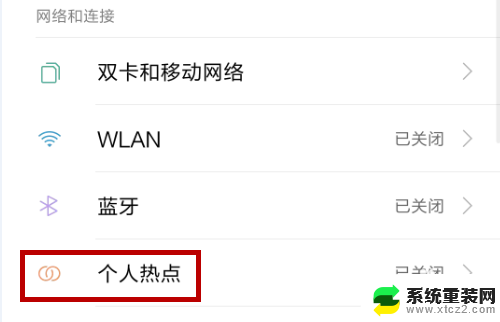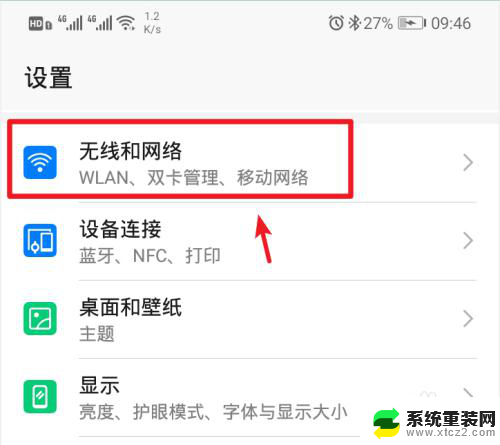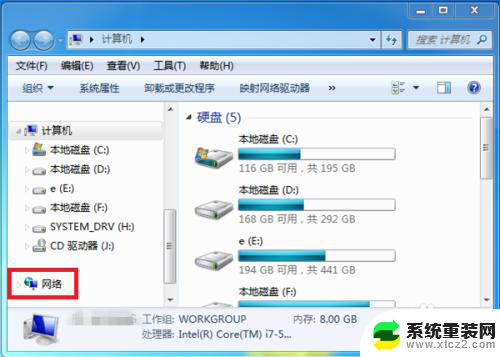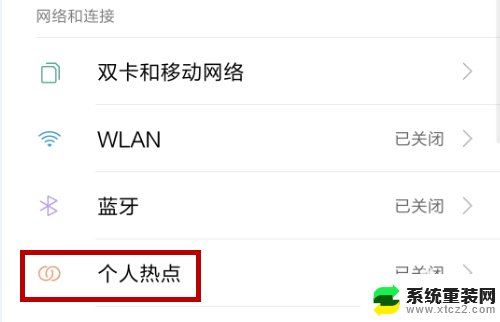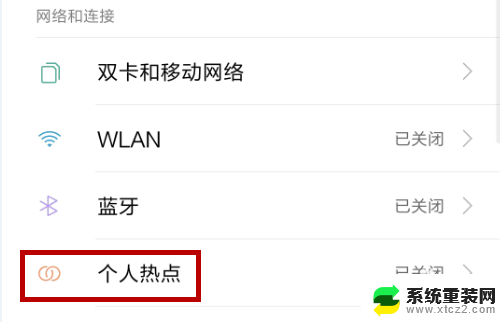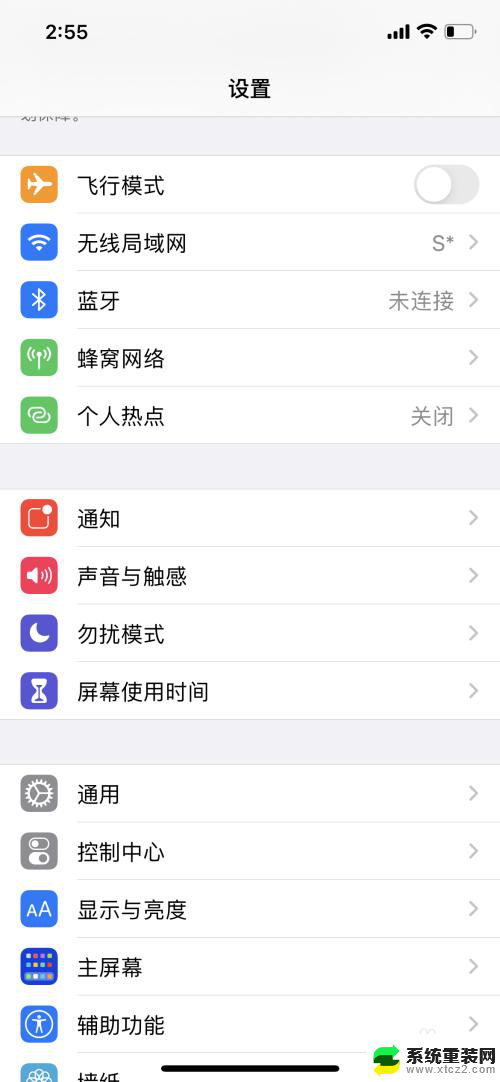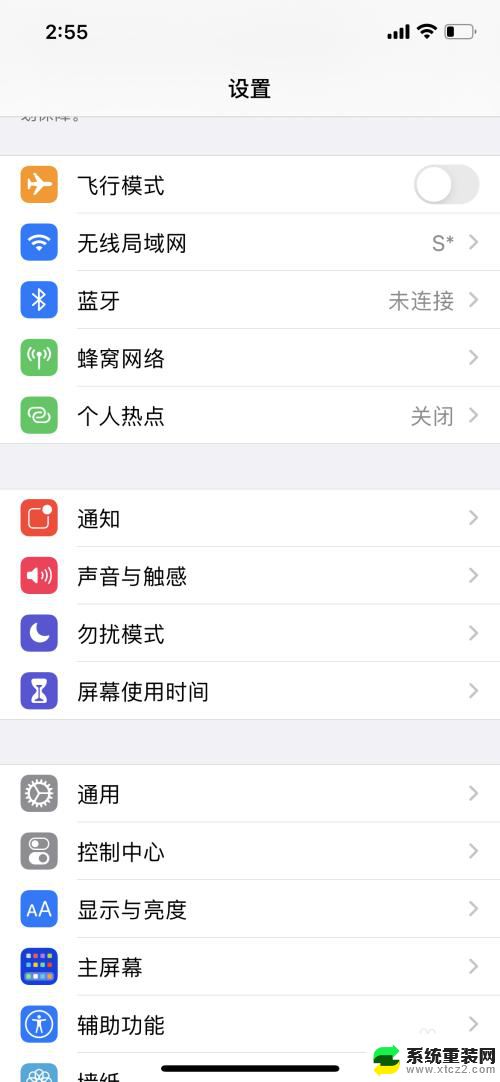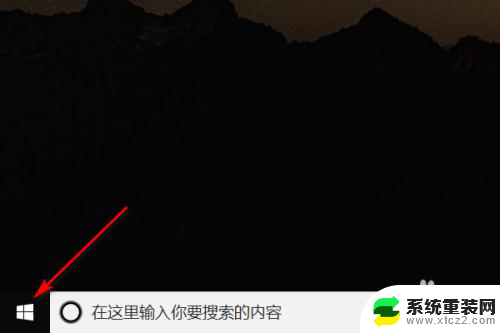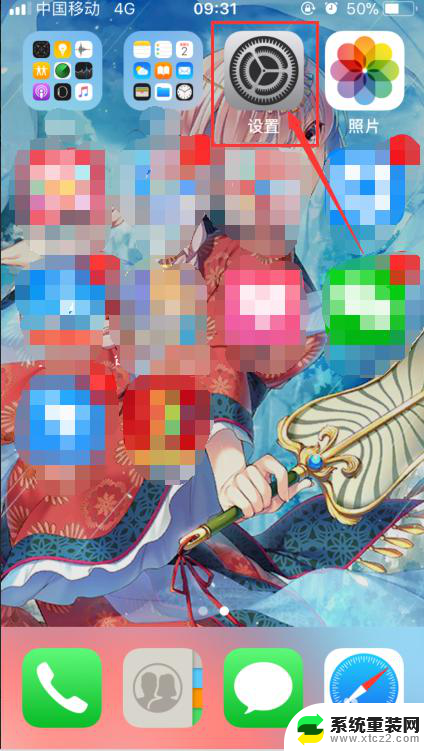能用手机热点连接电脑吗 电脑如何使用手机热点连接上网
如今手机已经成为人们日常生活中不可或缺的一部分,除了通讯功能外,手机还可以通过热点功能为其他设备提供上网服务。其中电脑作为人们工作和学习的重要工具,是否可以通过手机热点连接上网呢?答案是肯定的。通过手机的热点功能,我们可以将手机作为一个无线路由器,使电脑能够连接上互联网,实现便捷的上网体验。具体的连接步骤是什么呢?接下来我们将一一解答。
具体步骤:
1.打开手机,解锁手机桌面后,在桌面应用中点击设置,进入手机的设置页面。

2.进入手机的设置页面后,点击更多连接方式,进入手机更多连接方式设置页面。
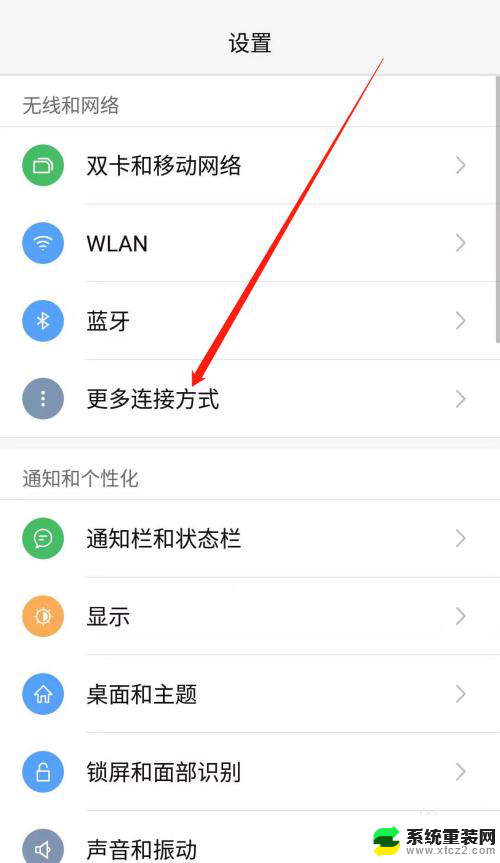
3.进入手机的更多连接方式设置页面后,点击个人热点一栏,进入手机的个人热点设置页面。
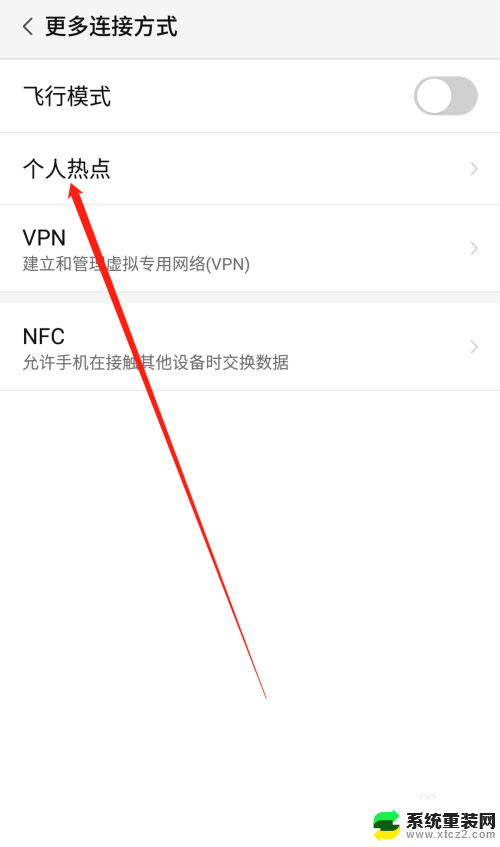
4.进入手机的个人热点设置页面后,点击便携式WLAN热点后方的开关按钮打开手机的便携式热点。
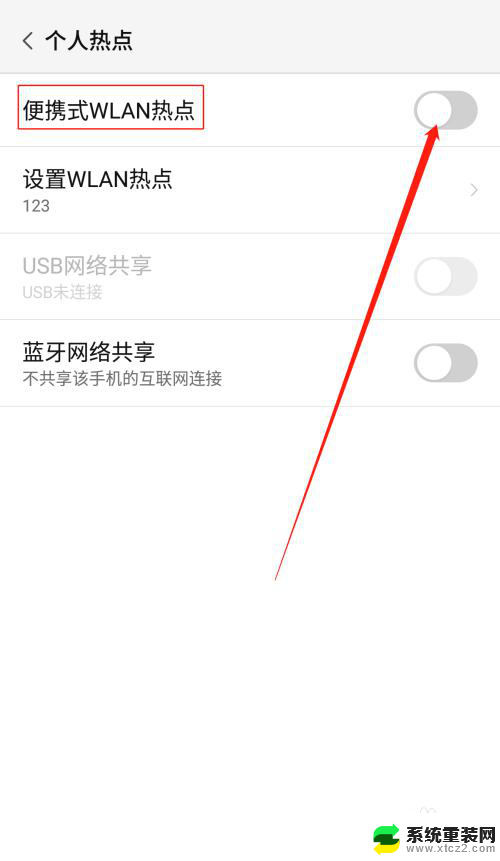
5.打开手机的便携式热点后,点击下方的设置WLAN热点。设置热点的网络名称及网络密码,然后点击页面右上角的确定。
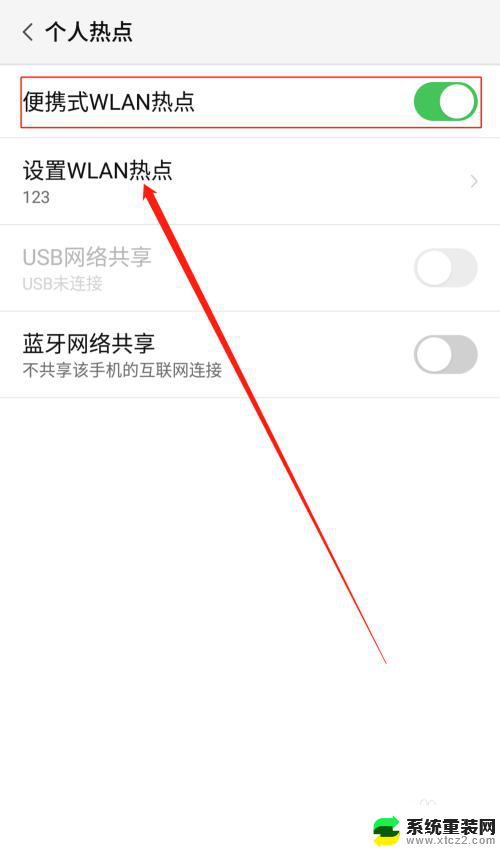

6.便携式热点的网络名称及密码设置好以后,用数据线把手机连接到电脑上。我们可以看到USB网络共享下方显示:已连接USB,然后点击USB网络共享后方的开关按钮开启USB网络共享功能。
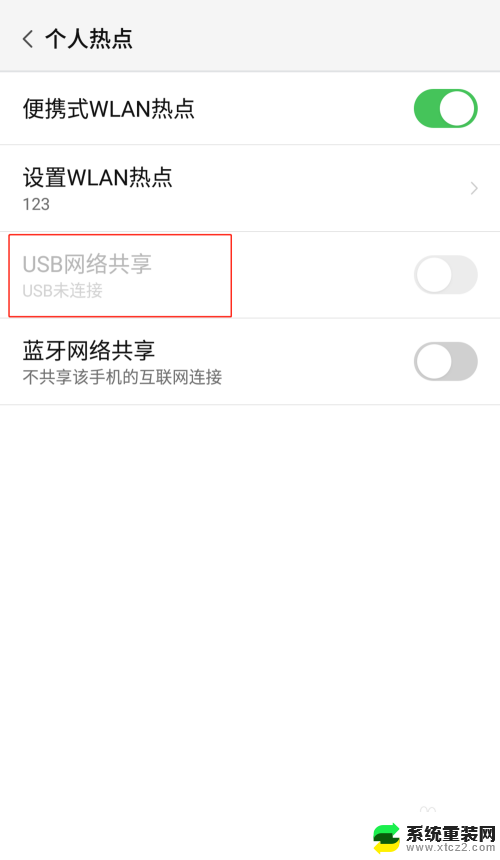
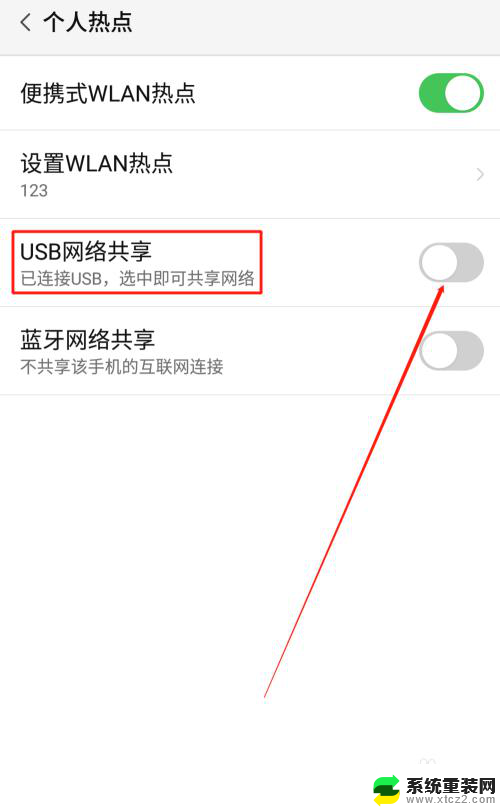

7.USB网络共享功能开启后,点击电脑下方的网络连接。找到我们设置的便携式热点的网络名称输入密码,这样就可以用电脑使用手机上的热点了。
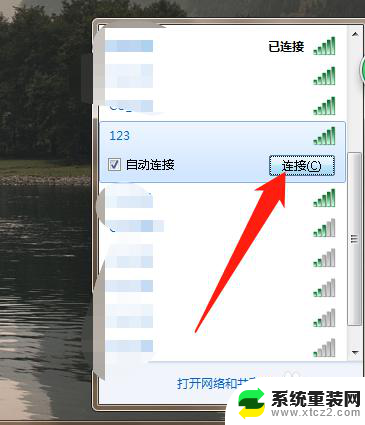
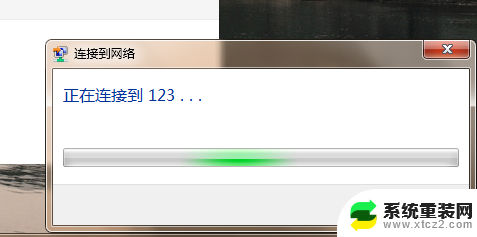
以上就是关于使用手机热点连接电脑的全部内容,如果有遇到相同情况的用户,可以按照小编的方法来解决。